Online patientenportaal
Regel uw zaken wanneer het u uit komt.
Regel uw zaken wanneer het u uit komt.
Hieronder vindt u de uitleg voor het inloggen op het online patiëntenportaal.
Het inloggen op het patiëntenportaal is beveiligd met een 2 fasen inlog. U heeft hiervoor uw emailadres en uw mobiele telefoon nodig.
U kunt alleen hiervan gebruik maken met het e-mailadres en het mobiele nummer dat bij ons bekend is.
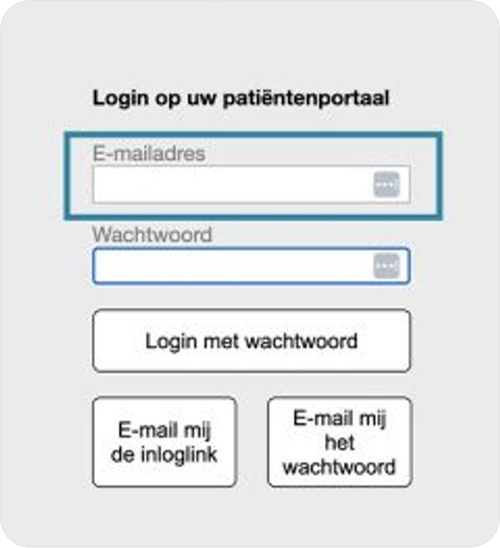
Stap 1
Vul uw E-mailadres in dat bij ons bekend is.
Weet u uw wachtwoord, ga dan naar stap 3.
Als u uw wachtwoord niet weet, ga dan naar Stap 2.
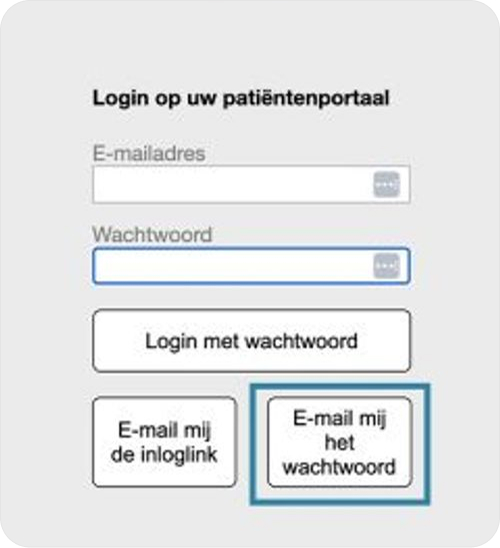
Stap 2
Klik op de knop: “E-mail mij het wachtwoord” als u voor het eerst in wil loggen, of wanneer u uw wachtwoord niet weet.
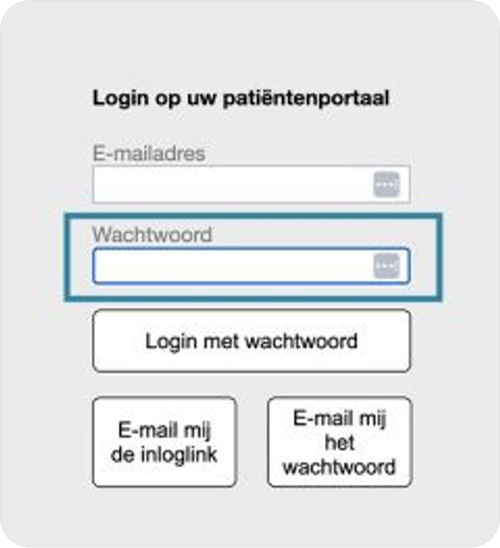
Stap 3
Vul het wachtwoord in (uw browser kan het wachtwoord onthouden).
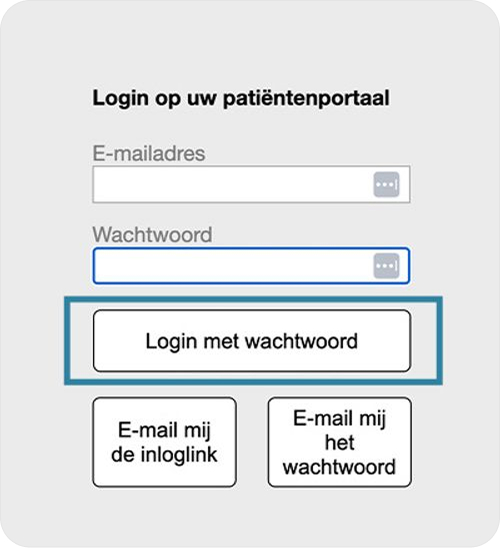
Stap 4
Druk op de knop “Login met wachtwoord”.
Er wordt u een 6-cijferige code per SMS gestuurd.
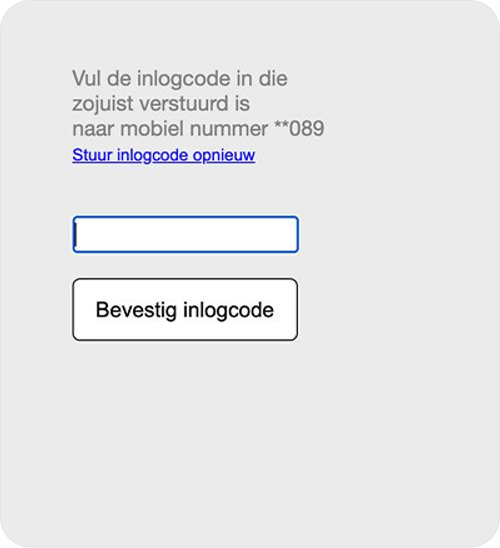
Stap 5
Vul de 6-cijferige code in die u per SMS gekregen heeft.
Druk vervolgens op de knop “bevestig inlogcode”.
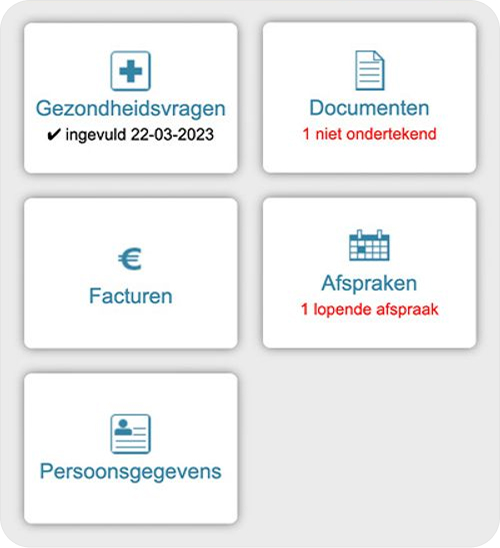
Stap 6
U bent nu in het patiëntenportaal waar u uw gegevens kunt inzien of wijzigen.
Uitleg hoe de gezondheidsvragenlijst in te vullen in het online patiëntendossier.
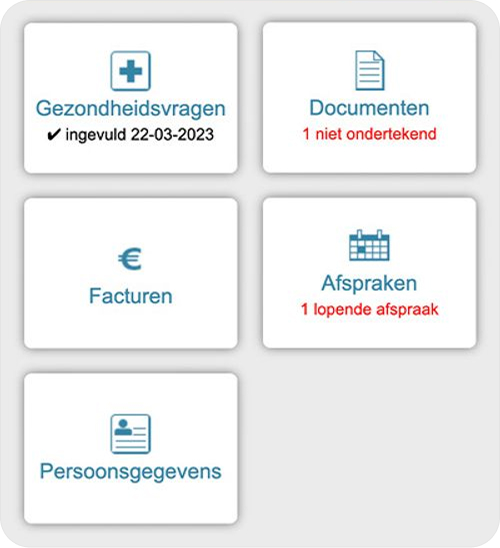
Stap 1
Na inloggen op het online patiëntenportaal ziet u bovenstaand scherm.
Bent u nog niet ingelogd, klik dan hier voor de uitleg hoe in te loggen.
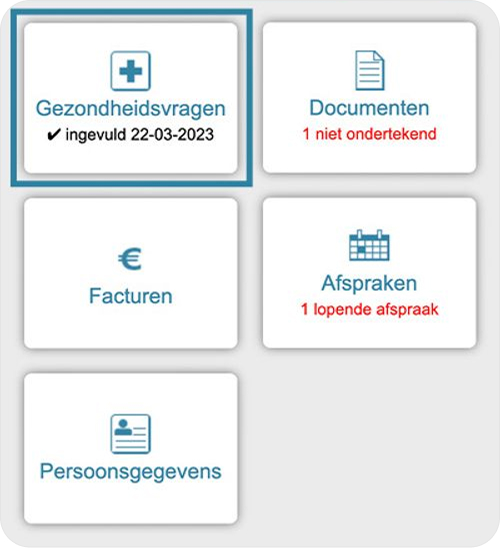
Stap 2
Klik op de knop "Gezondheidsvragenlijst".
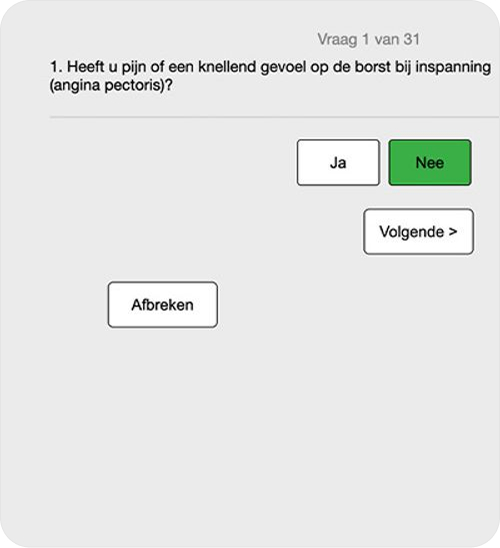
Stap 3
Vul de vragenlijst helemaal in.
Helemaal onderaan vindt u een tekenvak voor uw handtekening.
Bij akkoord, plaats uw handtekening met uw muis (linkerknop ingedrukt houden).
Klik op opslaan.
Uitleg hoe documenten te ondertekenen in het online patiëntendossier.
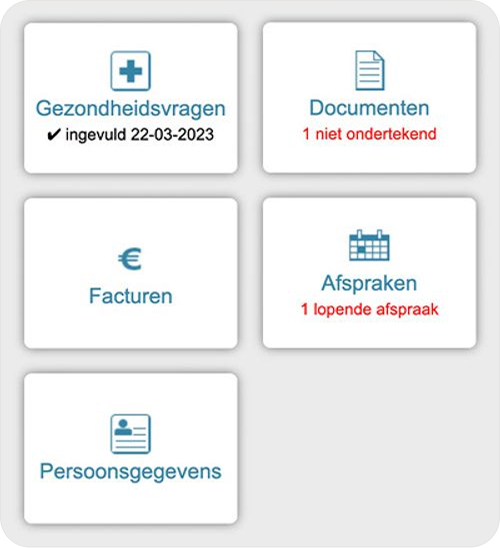
Stap 1
Na inloggen op het online patiëntenportaal ziet u bovenstaand scherm.
Bent u nog niet ingelogd, klik dan hier voor de uitleg hoe in te loggen.
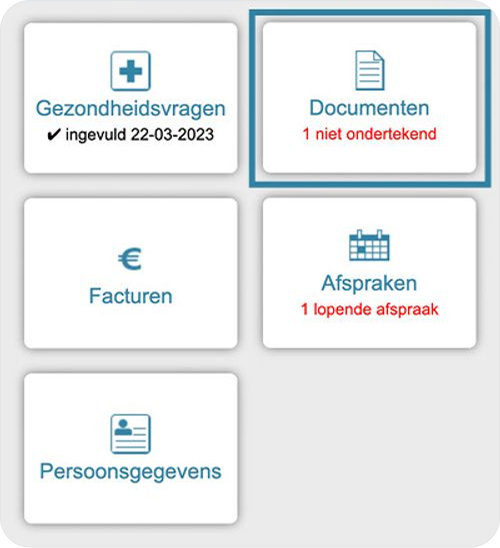
Stap 2
Klik op de knop “Documenten”
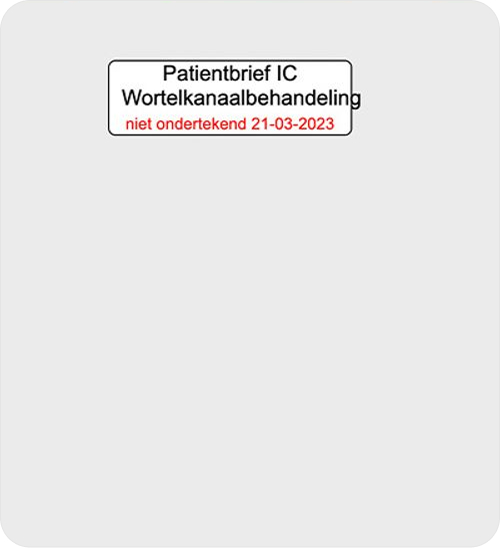
Stap 3
Documenten met rode tekst “niet ondertekend” zijn nog niet ondertekend.
Klik op het document dat u wilt ondertekenen.
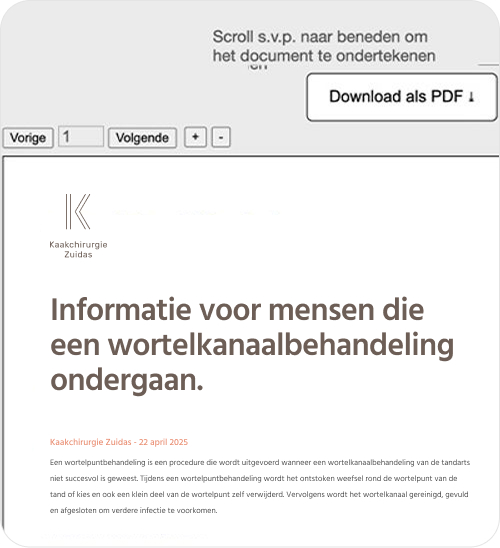
Stap 4
Lees het document goed door.
Met de knop “Volgende” gaat u naar de volgende pagina.
Met de knop “Download als pdf” kunt u het document ook opslaan.
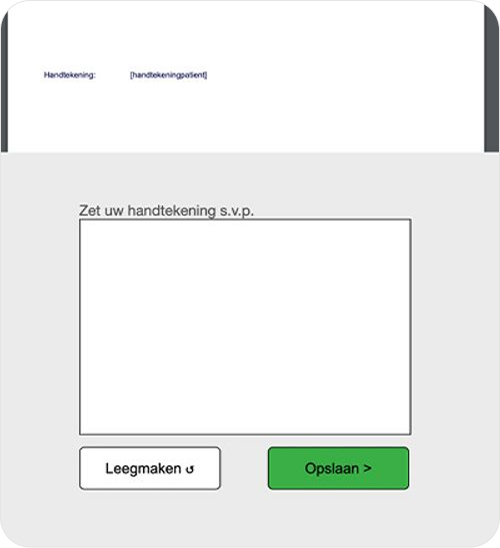
Stap 5
Helemaal onderaan vindt u een tekenvak voor uw handtekening.
Bij akkoord, plaats uw handtekening met uw muis (linkerknop ingedrukt houden).
Klik op opslaan.
Uitleg hoe u openstaande en betaalde facturen in te zien in het online patiëntendossier.
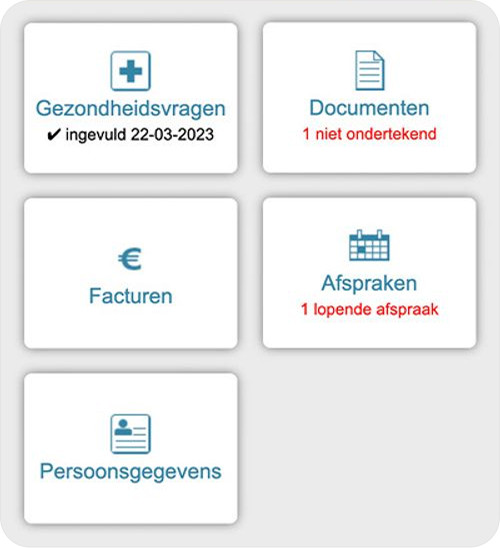
Stap 1
Na inloggen op het online patiëntenportaal ziet u bovenstaand scherm.
Bent u nog niet ingelogd, klik dan hier voor de uitleg hoe in te loggen.
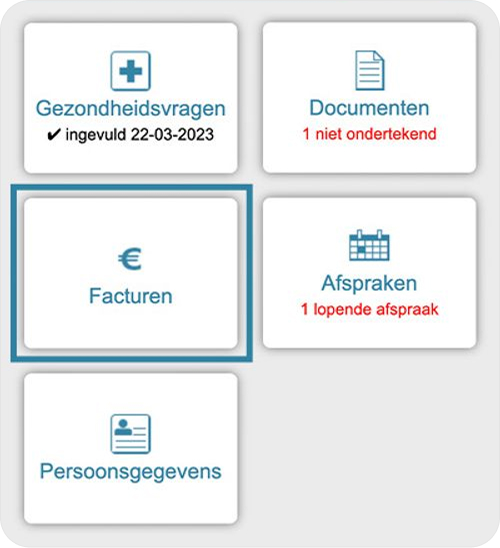
Stap 2
Klik op de knop "Facturen".
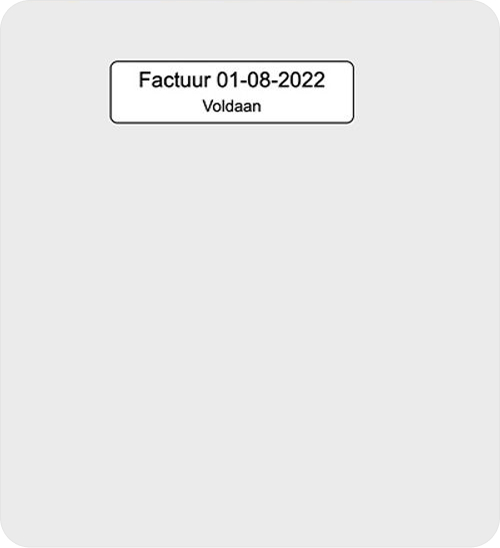
Stap 3
Hier vindt u de openstaande en betaalde facturen.
Klik erop en u kunt ze inzien als pdf downloaden
Uitleg hoe u uw afspraken kunt inzien in het online patiëntendossier.
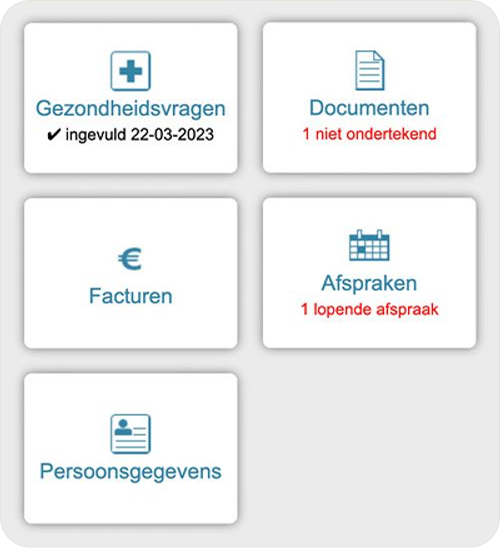
Stap 1
Overzicht
Na inloggen op het online patiëntenportaal ziet u bovenstaand scherm.
Bent u nog niet ingelogd, klik dan hier voor de uitleg hoe in te loggen.
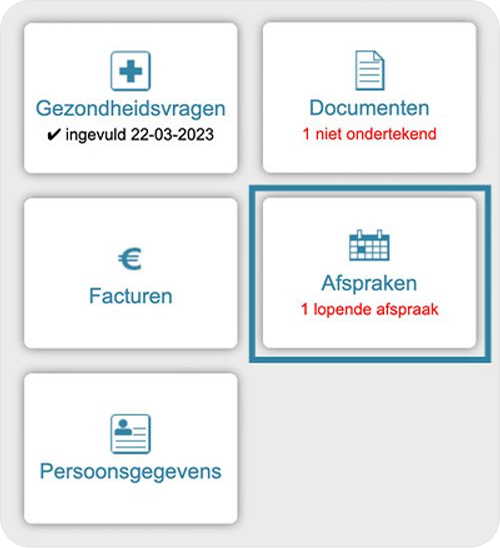
Stap 2
Klik op de knop "Afspraken".
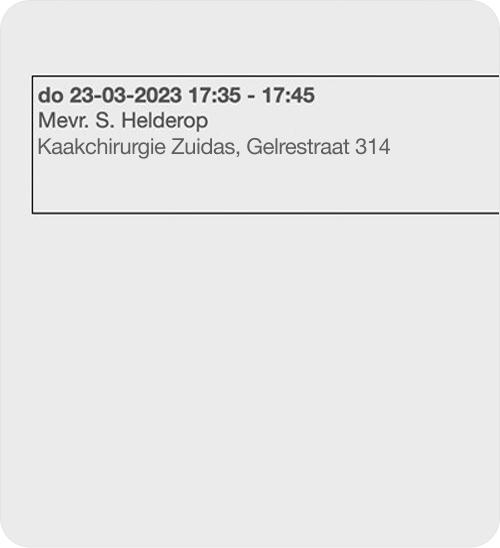
Stap 3
Hier vindt u uw afspraken
Uitleg hoe u uw persoonsgegevens kunt wijzigen in het online patiëntendossier.
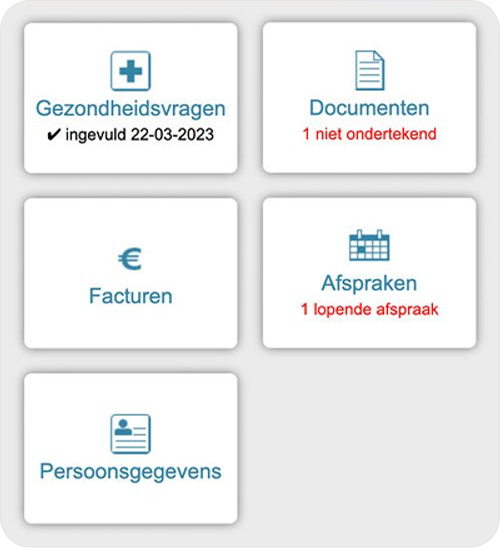
Stap 1
Na inloggen op het online patiëntenportaal ziet u bovenstaand scherm.
Bent u nog niet ingelogd, klik dan hier voor de uitleg hoe in te loggen.
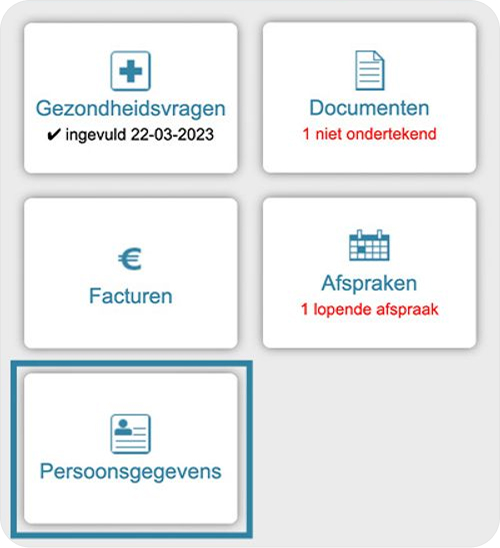
Stap 2
Klik op de knop "Persoonsgegevens".
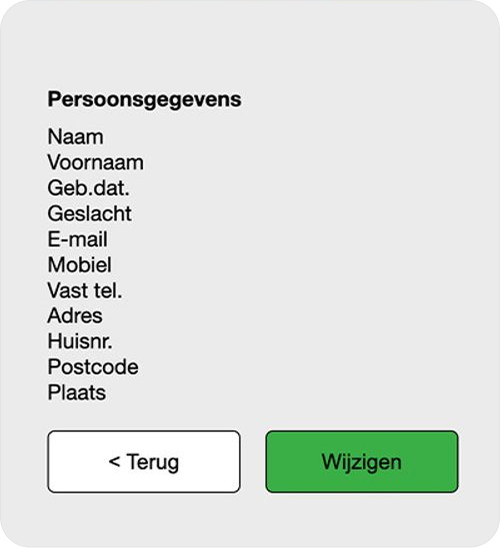
Stap 3
Verander hier de relevante gegevens en klik op "wijzigen".